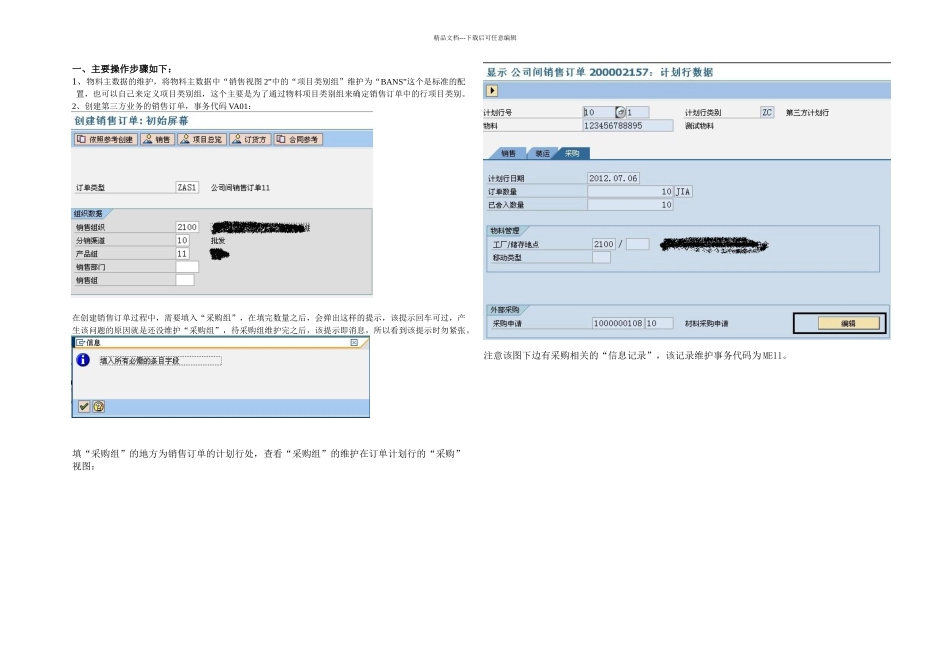精品文档---下载后可任意编辑一、主要操作步骤如下:1、物料主数据的维护,将物料主数据中“销售视图 2”中的“项目类别组”维护为“BANS”这个是标准的配 置,也可以自己来定义项目类别组,这个主要是为了通过物料项目类别组来确定销售订单中的行项目类别。2、创建第三方业务的销售订单,事务代码 VA01: 在创建销售订单过程中,需要填入“采购组”,在填完数量之后,会弹出这样的提示,该提示回车可过,产生该问题的原因就是还没维护“采购组”,待采购组维护完之后,该提示即消息,所以看到该提示时勿紧张。 填“采购组”的地方为销售订单的计划行处,查看“采购组”的维护在订单计划行的“采购”视图:注意该图下边有采购相关的“信息记录”,该记录维护事务代码为 ME11。精品文档---下载后可任意编辑 3、在维护完采购组之后,便可保存销售订单,之后使用 VA03 来查看产生的采购申请编号,查看的位置为销售订单的计划行处: 4、 之后用事务代码 ME21N 来参照采购申请创建采购订单: 精品文档---下载后可任意编辑在点击完“采购申请”选项后,会弹出一个采购申请的查找界面,找到刚才创建的采购申请单,假如在系统中是连续操作的,那么在查找界面中会直接弹出刚刚创建的采购申请单。查找好才够申请单之后,进行参照的创建,将图中出现的采购申请单“1000000108”拖入到上部的小车中即可:然后维护采购价格,并保存采购订单即可。这里需要注意的是在采购订单中项目里“交货”视图中的“收货”选项,假如该选项勾选,则需先做 MIGO,然后做 MIRO;假如该选项未勾选,则可以直接进行 MIRO。即使对采购订单进行 MIGO 操作,也不会影响库存。 5、接着就是进行 MIRO,MIRO 之后便是使用 VF01 对销售订单进行开票操作。MIGO 产生的凭证: MIRO 产生的凭证:精品文档---下载后可任意编辑VF01 产生的凭证: 二、配置讲解:网络上能够找到很多关于第三方销售的配置,有些地方我也到网上查找了相关的资料,但是感觉不够详细,故在此进行说明。1、 销售订单类型的配置:对于销售订单类型的配置没有太多的要求,只是注意将发票类型的分配要维护好,否则在创建系统发票时容易出错。 2、 订单项目类别的配置:这个配置也不用怎么去维护,参考标准的项目类别 TAS 来维护即可,注意这里“出具发票相关”,维护成“F”,这个的意思是出具发票的数量会根据 MIRO 的数量来做,这个在实际业务中比较重要,即先确认供应商向客户发...